文章目錄
Windows 10 滑鼠滾動方向翻轉
自從用慣了行動裝置後總覺得在電腦上的操作有些卡,但行動裝置的使用時間並不長問題不大,直到後來工作用電腦換為 mac 後突然覺得個人用的 Windows 環境怎麼跟其他人都不一樣:行動裝置與 mac 是站在頁面的立場來思考:往上滑動是讓頁面往上捲動、頁面下方內容往上; Windows 平台則是站在捲軸的立場來思考:往上滑動就是將捲軸往頁面上方。
實際使用沒有好壞差別,只是習慣問題,不過 Windows 的預設行為跟行動裝置、mac 相反,使用上需要點磨合的時間,在時間急迫下又被操作系統的習慣卡住 不免心裡一堆 ooxx…. 於是乾脆就把 Windows 的滑動行為改成跟 mac 一致免得常要適應
基本環境
- Windows 10 Version 1803 (OS Build 17134.523)
取得 Device instance path
開啟 Device Manager
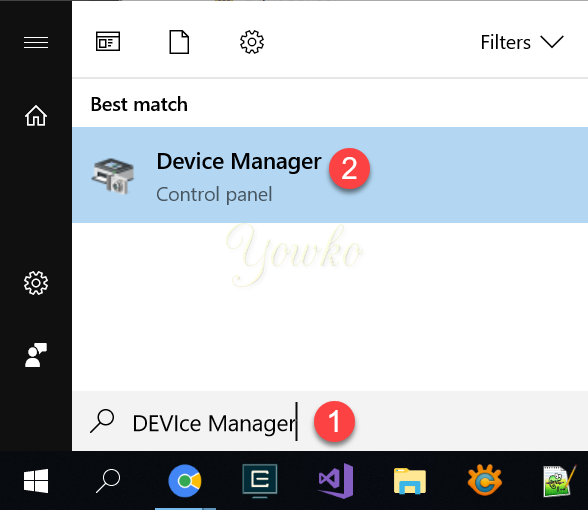
在目標裝置上按右鍵 –> Properties
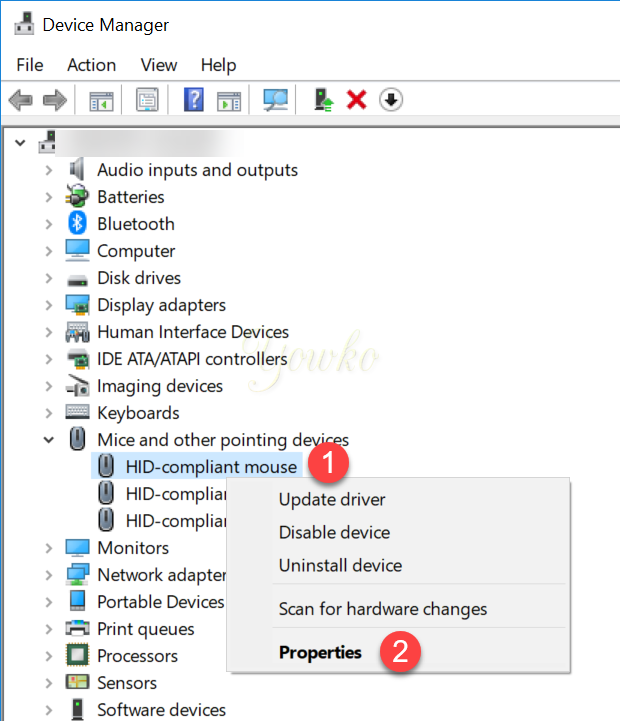
Property –> Device instance path –> Copy

設定方式
方式一:直接修改 registry
範例 registry 位置
Computer\HKEY_LOCAL_MACHINE\SYSTEM\CurrentControlSet\Enum\{device instance path}\Device Parameters實際 registry 位置
Computer\HKEY_LOCAL_MACHINE\SYSTEM\CurrentControlSet\Enum\HID\VID_05AC&PID_0262&MI_01&Col01\7&35bd79e6&0&0000\Device Parameters

方式二:透過 PowerShell
需要使用 administrator 開啟 powershell
# 提示輸入 device instance path (input device instance path) $deviceInstancePath=Read-Host -Prompt 'Input your device instnace path' # 指定 registry 位置 (set registry path) $RegKey="HKLM:\SYSTEM\CurrentControlSet\Enum\"+$deviceInstancePath+"\Device Parameters" # 顯示目前設定值(show current setting) Get-ItemProperty -path $regKey -Name FlipFlopWheel # 設定捲軸反轉(set reverse scrll) Set-ItemProperty -path $regKey -Name FlipFlopWheel -Value 1 # 確認設定結果 (confirm new setting) Get-ItemProperty -path $regKey -Name FlipFlopWheel重新啟動
我設定完後重新登入並無法使新設定值生效,需重新開啟
心得
我怎麼印象以前要找這個設定的參考資料很容易呀,這次卻花了不少時間,果然還是應該早點做些紀錄 這樣才能可以有效節省自己時間呀
GitHub 可以下載 ps1 ,cmd 透過 Powershell.exe -File windows-reverse-scroll.ps1 即可執行
參考資料
文章作者 Yowko Tsai
上次更新 2021-10-04
授權合約
本部落格 (Yowko's Notes) 所有的文章內容(包含圖片),任何轉載行為,必須通知並獲本部落格作者 (Yowko Tsai) 的同意始得轉載,且轉載皆須註明出處與作者。
Yowko's Notes 由 Yowko Tsai 製作,以創用CC 姓名標示-非商業性-相同方式分享 3.0 台灣 授權條款 釋出。
